Illustrator制作复古风格的3D艺术字教程(2)
文章来源于 站酷,感谢作者 4FIRE 给我们带来经精彩的文章!设计教程/矢量教程/Illustrator教程2017-08-22
STEP2.如何添加文本 (1)选择 文字工具(T) 并打开字符面板( 窗口 文字 字符)。选择 Dokyo字体 (点击字体跳转链接下载),字体大小设置为150px,填充白色(R = 255 G = 255 B = 255),与画板水平垂直居中对齐。 (2)选中
STEP2.如何添加文本
(1)选择 文字工具(T) 并打开字符面板( 窗口 > 文字 > 字符)。选择 “ Dokyo字体 ”(点击字体跳转链接下载),字体大小设置为150px,填充白色(R = 255 G = 255 B = 255),与画板水平垂直居中对齐。
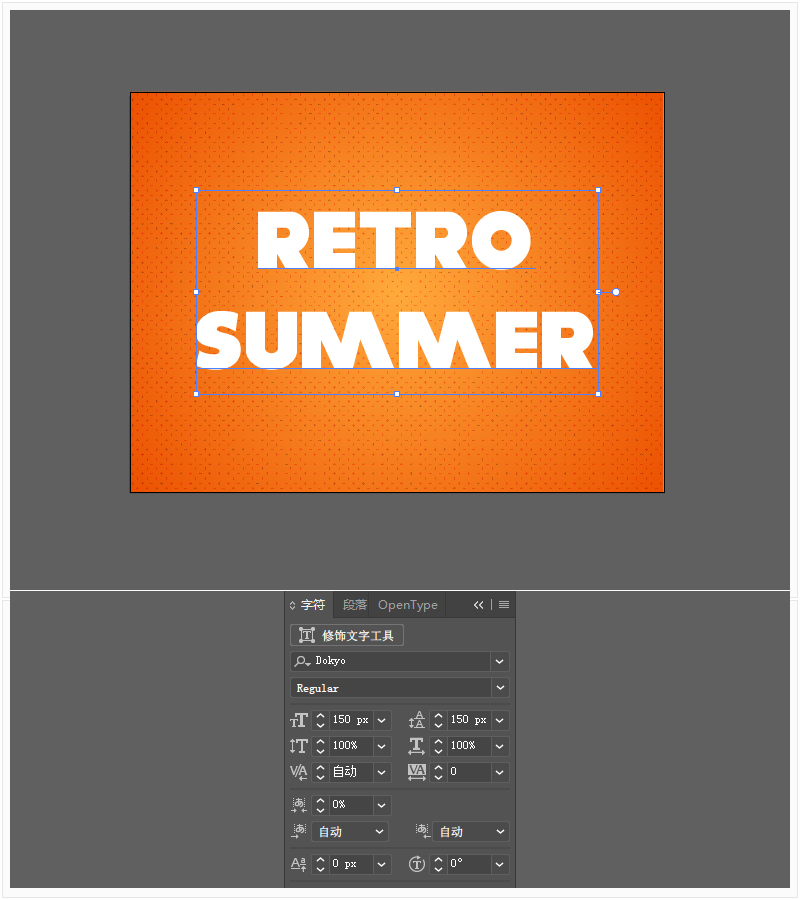
(2)选中文字,在 外观 面板中,单击 添加新填充 ,选择新填充并将其颜色设置为(R = 27 G = 117 B = 188)。

STEP3.如何创建文本效果
(1)选中文本,重点放在 外观 面板上,并使用相同的 添加新填充 按钮添加第二个填充,选择新的填充并应用相同的十字架模式(现在界面中有基本图形-纹理弹窗,你也可以在 色板 面板中找到它),将其 不透明度 降低到 30%,将混合模式更改为 颜色加深。
然后到菜单栏 效果 > 扭曲和变换 > 变换,在弹窗中将 缩放 滑块拖动到50%,勾选变换图案。
确保你的图案填充仍然选择,点击菜单栏中 效果 > 艺术效果 > 胶片颗粒,输入与背景相同的属性参数。

(2)选中 外观 面板中的描边层,将颜色设置为( R = 0 G = 73 B = 113 ),描边粗细为4px。选中描边层, 点击菜单栏中 效果 > 路径 > 位移路径,输入 – 2px偏移;然后转到 效果 > 扭曲和变换 > 变换,将两个移动滑块拖动到0.1px,在该副本框中输入40。

 情非得已
情非得已
推荐文章
-
 Illustrator绘制扁平化风格的建筑图2020-03-19
Illustrator绘制扁平化风格的建筑图2020-03-19
-
 Illustrator制作扁平化风格的电视机2020-03-18
Illustrator制作扁平化风格的电视机2020-03-18
-
 Illustrator绘制渐变风格的建筑场景插画2020-03-12
Illustrator绘制渐变风格的建筑场景插画2020-03-12
-
 佩奇插画:用AI绘制卡通风格的小猪佩奇2019-02-26
佩奇插画:用AI绘制卡通风格的小猪佩奇2019-02-26
-
 插画设计:AI绘制复古风格的宇航员海报2019-01-24
插画设计:AI绘制复古风格的宇航员海报2019-01-24
-
 房屋插画:AI绘制圣诞节主题的房屋插画2019-01-21
房屋插画:AI绘制圣诞节主题的房屋插画2019-01-21
-
 圣诞插画:AI绘制简约风格圣诞节插画2019-01-21
圣诞插画:AI绘制简约风格圣诞节插画2019-01-21
-
 灯塔绘制:AI绘制的灯塔插画2019-01-21
灯塔绘制:AI绘制的灯塔插画2019-01-21
-
 时尚船锚:AI绘制鲜花装饰的船锚图标2019-01-18
时尚船锚:AI绘制鲜花装饰的船锚图标2019-01-18
-
 扁平宝箱图形:AI绘制游戏中常见的宝箱2019-01-18
扁平宝箱图形:AI绘制游戏中常见的宝箱2019-01-18
热门文章
-
 Illustrator制作复古风格的邮票效果2021-03-10
Illustrator制作复古风格的邮票效果2021-03-10
-
 Illustrator制作复古风格的邮票效果
相关文章2112021-03-10
Illustrator制作复古风格的邮票效果
相关文章2112021-03-10
-
 Illustrator设计简洁的乒乓球主题页面
相关文章8532020-09-28
Illustrator设计简洁的乒乓球主题页面
相关文章8532020-09-28
-
 Illustrator绘制扁平化风格的室内效果图
相关文章15042020-03-19
Illustrator绘制扁平化风格的室内效果图
相关文章15042020-03-19
-
 Illustrator绘制扁平化风格的建筑图
相关文章7132020-03-19
Illustrator绘制扁平化风格的建筑图
相关文章7132020-03-19
-
 Illustrator快速的设计复杂的箭头
相关文章2542020-03-19
Illustrator快速的设计复杂的箭头
相关文章2542020-03-19
-
 Illustrator设计紫色立体效果的企业LOGO
相关文章9252020-03-19
Illustrator设计紫色立体效果的企业LOGO
相关文章9252020-03-19
-
 Illustrator制作扁平化风格的电视机
相关文章5132020-03-18
Illustrator制作扁平化风格的电视机
相关文章5132020-03-18
-
 Illustrator制作卡通风格的法国建筑图
相关文章6122020-03-18
Illustrator制作卡通风格的法国建筑图
相关文章6122020-03-18
